大神教你如何刷bios教程
- 2019-05-14 12:28:00 分类:u盘教程
想升级新的四核CPU,就得先刷bios,因为旧版的bios不支持升级,对于一些新手或没怎么去用电脑的人来说,这就是条长征路啊,现在你们有捷径了,看看这篇教程。
去贴吧玩了几天,遇到不少不会刷bios的吧友,也看过不少在windows下刷bios失败的案例,其实刷BIOS很简单的,不想象中的那么的难,这里就来简单说一下最安全的刷bios教程。
刷bios教程
首先要确定主板的厂家,找到官网,下载要刷的BIOS对应的版本文件。

刷新示例1
用小镊子取下BIOS时,取下时必须断电。

刷新示例2
这个玩意叫GZUT,作用是快速烧写,检测,各类BIOS芯片以及在线升级固件。

刷新示例3

刷新示例4
把刚才取下的BIOS芯片放上去,将卡座小把手拉下,轻松卡住芯片,注意芯片小圆点位置是朝着把手位置的,把芯片放上去,卡紧。

刷新示例5
插入电脑,在电脑上打开操作界面,烧写器是独立驱动的,驱动只能在商家提供的网址上下载(不同烧写器都是不同驱动方式)
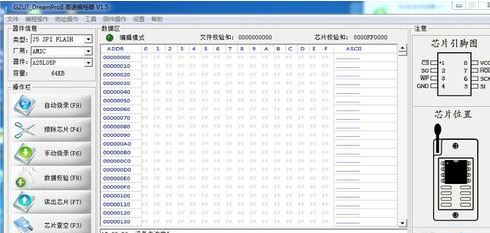
刷新示例6
打开就可以看到主板用的BIOS芯片有多大,哪个厂家生产的,什么类型等,
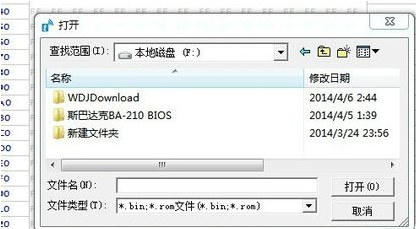
刷新示例7
点击“浏览”找到BIOS文件存放的位置。
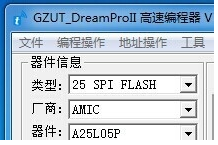
刷新示例8
刷新前的编程页面状态
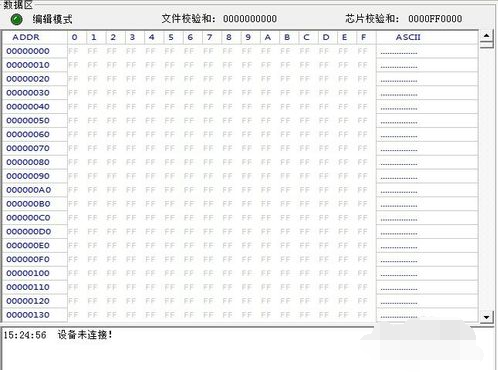
刷新示例9
点击自动烧录,它就把要写的BIOS文件写进芯片。刷新后的编程页面状态
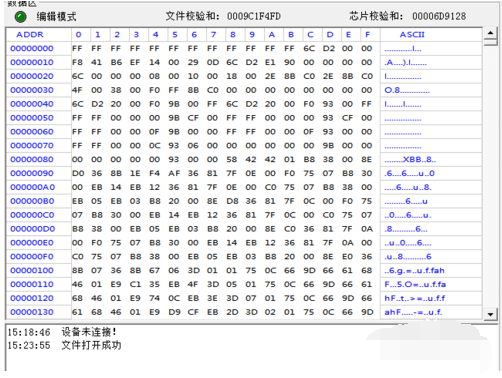
刷新示例10
将BIOS芯片重新放回主板,然后装机,正常开机。(检测卡检测显示2A00,如果不成功显示0000,检测卡不会跳。)

刷新示例11
以上解说就是刷bios教程了,有什么疑问的,可以在贴吧上找小编哦。